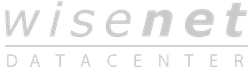Guía para Gestionar Dominios y Subdominios en cPanel
cPanel es una herramienta intuitiva que permite administrar fácilmente dominios y subdominios desde una interfaz web. Esta guía te ayudará a entender cómo añadir, configurar y gestionar tus dominios y subdominios paso a paso.
¿Qué es un dominio y un subdominio?
-
Dominio principal: Es el nombre principal de tu sitio web (ej. ).
-
Subdominio: Es una extensión del dominio principal que apunta a una sección específica del sitio (ej. o ).
Cómo añadir un dominio adicional en cPanel
-
Accede a cPanel: Ingresa con tus credenciales en .
-
Busca “Dominios” o “Dominios Adicionales”.
-
Haz clic en “Crear un dominio”.
-
Introduce el nombre del nuevo dominio.
-
Configura el directorio raíz: cPanel lo crea automáticamente, pero puedes personalizarlo.
-
Guarda los cambios.
Asegúrate de que el dominio esté apuntando a los DNS de tu servidor antes de añadirlo.
Cómo crear un subdominio
-
En el panel principal de cPanel, busca “Subdominios”.
-
Elige el dominio principal al que deseas añadir el subdominio.
-
Escribe el nombre del subdominio (ej. blog).
-
cPanel generará automáticamente una carpeta raíz (ej. public_html/blog).
-
Haz clic en “Crear”.
Puedes instalar WordPress, subir archivos o configurar redirecciones en cada subdominio como si fuera un sitio independiente.
Cómo redirigir un dominio o subdominio
-
Ve a la sección “Redirecciones” en cPanel.
-
Elige el dominio o subdominio que deseas redirigir.
-
Introduce la URL de destino.
-
Elige si la redirección será permanente (301) o temporal (302).
-
Guarda los cambios.
Cómo eliminar un dominio o subdominio
-
Para eliminar un subdominio: ve a “Subdominios”, busca el que deseas borrar y haz clic en “Eliminar”.
-
Para eliminar un dominio adicional: ve a “Dominios”, selecciona el dominio y elige “Eliminar”.
Esto no borra los archivos del directorio raíz. Si deseas eliminar también el contenido, hazlo desde el Administrador de Archivos.
Consejos adicionales
-
Usa nombres de subdominios claros y descriptivos.
-
Mantén una estructura organizada en tus carpetas.
-
Protege cada subdominio con su propio certificado SSL si manejan datos sensibles.
-
Revisa los registros DNS si usas servicios externos como Cloudflare.
¿Necesitas ayuda?
Nuestro equipo de soporte está disponible para ayudarte en todo el proceso. Puedes contactarnos por [soporte@wnetve.com], Telegram: awnetve, o creando un ticket desde tu panel de cliente.